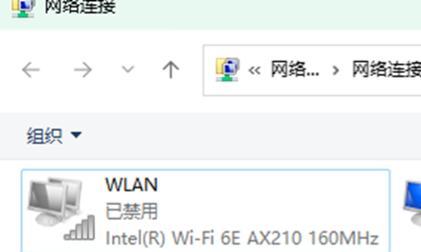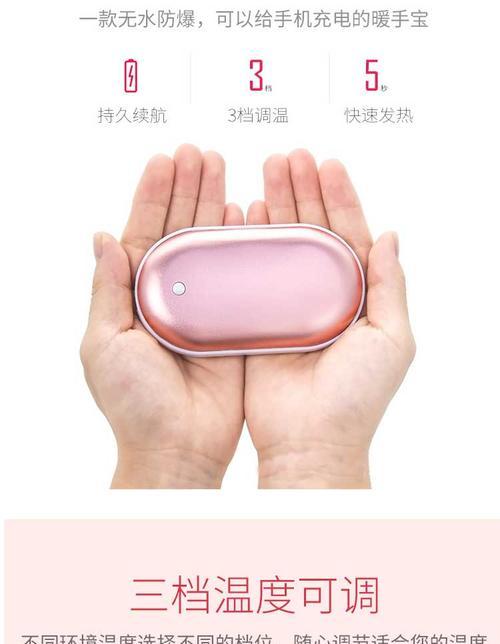随着科技的进步和数字化艺术的发展,平板电脑已成为许多艺术家和爱好者的创作工具。无论是进行专业的绘图、插画设计,还是简单记录创意灵感,平板电脑都提供了便捷的解决方案。本文旨在为初学者详细解读在平板电脑上进行绘画操作的方法,帮助读者快速掌握从零开始的绘画之旅。
一、选择合适的平板电脑和画笔工具
在开始绘画之前,选择合适的硬件设备是至关重要的第一步。不同品牌和型号的平板电脑其功能和性能各异,选择一个适合绘画操作的平板电脑是基础。
1.1选择平板电脑的几个要点
屏幕大小和分辨率:选择屏幕尺寸适中且分辨率高的平板电脑,以获得更好的视觉体验。
压感级别:平板电脑的压感级别越高,越能准确捕捉细微的笔触变化,对于绘画来说至关重要。
兼容性:确保平板电脑兼容主流绘画软件,以获得丰富的创作资源和工具。
1.2画笔工具的选择
触控笔:选择具备良好触控和压感性能的触控笔,以便在屏幕上绘制出流畅的线条。
笔尖选择:不同的笔尖类型可以带来不同的绘画效果,选择适合自己风格的笔尖。
二、安装和熟悉绘画软件
绘画软件是实现创作的平台,选择一款适合自己的绘画软件是绘画操作的重要一环。
2.1常用绘画软件推荐
AdobePhotoshopSketch:功能全面,适合专业绘画。
Procreate:界面直观,专为iPad设计,提供丰富的画笔和工具。
ClipStudioPaint:专注漫画和插画,提供高级笔刷和材质。
2.2安装软件的步骤
1.在平板电脑的应用商店中搜索并下载选择的绘画软件。
2.安装完成后打开软件,按照提示完成初始设置,包括选择绘画界面布局和自定义工具栏。
2.3熟悉界面与工具
基础工具熟悉:了解软件界面中的画笔、图层、颜色选择器等基础工具的功能和操作方法。
快捷操作学习:学习如何使用手势或快捷键快速切换工具和设置。
三、绘画基础操作步骤
绘画操作的步骤是实现创意的关键,以下为初学者的详细操作指南。
3.1新建项目
打开绘画软件,点击“新建”按钮,设置画布大小和分辨率。
3.2选择画笔和颜色
选择适合的画笔,如铅笔、水彩、马克笔等,根据创作需要调整画笔的大小和不透明度。
在颜色选择器中挑选合适的颜色,并使用拾色器快速定位想要的色调。
3.3绘制基础轮廓
在新图层上绘制草图,确定作品的基本构图和主要元素的位置。
使用橡皮擦工具修正草图中的错误。
3.4添加细节和层次
在新的图层上绘制细节,如脸部特征、阴影和高光等,为作品增加层次感。
可以通过调整图层的透明度和混合模式来实现不同的视觉效果。
3.5上色和修饰
对草图和细节进行上色,可选择单色或多色方案。
使用画笔工具添加最终的修饰,如光晕效果、纹理和渐变等。
3.6保存和导出作品
在完成作品后,选择合适的格式(如PNG、JPEG、PSD等)进行保存。
若需要分享或打印,可选择导出并设置相应的分辨率和颜色配置。
四、常见问题与实用技巧
4.1常见问题解答
问题1:绘图时屏幕延迟怎么办?
解决方法:检查软件设置,确保触控笔的压感功能已启用;更新平板电脑和软件到最新版本;确认硬件性能是否满足软件需求。
问题2:如何提高绘画的精确度?
解决方法:使用更细腻的笔尖;开启软件中的防抖动功能;在绘画时尽量保持手稳定。
4.2实用技巧分享
技巧1:建立个人的图库。通过保存和分类你喜爱的作品或素材,方便日后参考和激发灵感。
技巧2:定期备份作品。使用云服务或外部存储设备,防止数据丢失。
五、深入学习与提升
对于那些希望进一步提升绘画技巧的读者,以下建议可供参考:
学习资源:可以通过在线课程、视频教程或绘画社区学习更多的绘画技巧和高级操作。
实践练习:多实践,多尝试不同的绘画风格和技术,可以有效提升个人技能。
平板电脑画画并不难,只要掌握正确的方法和技巧,每个人都可以成为一名数字艺术家。希望本文的详细指南能助你一臂之力,开启你的数字绘画之旅。